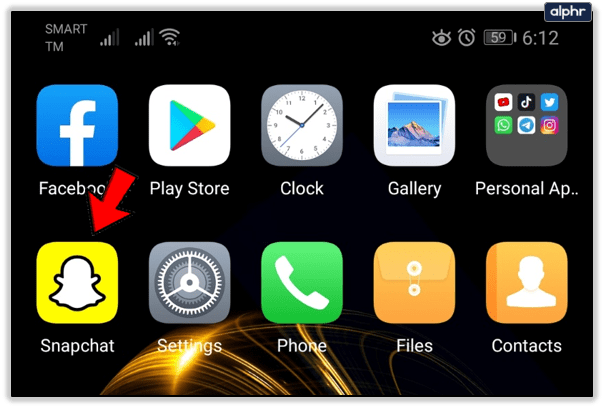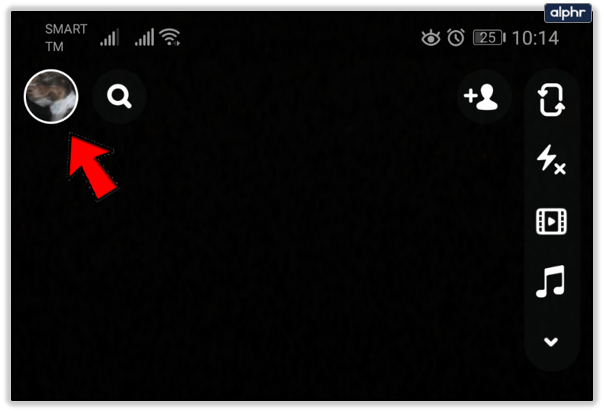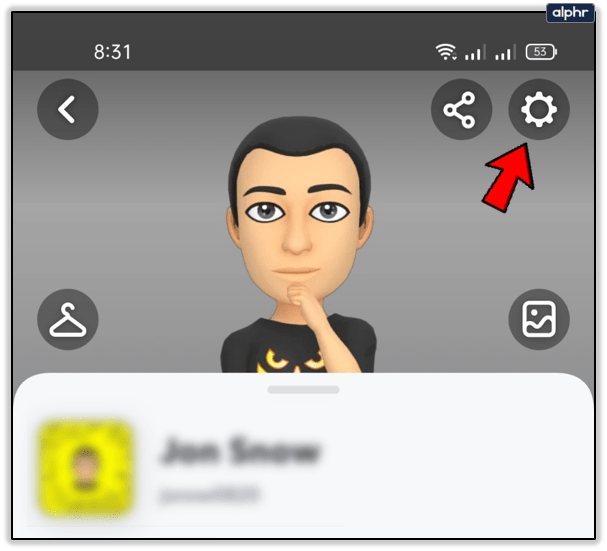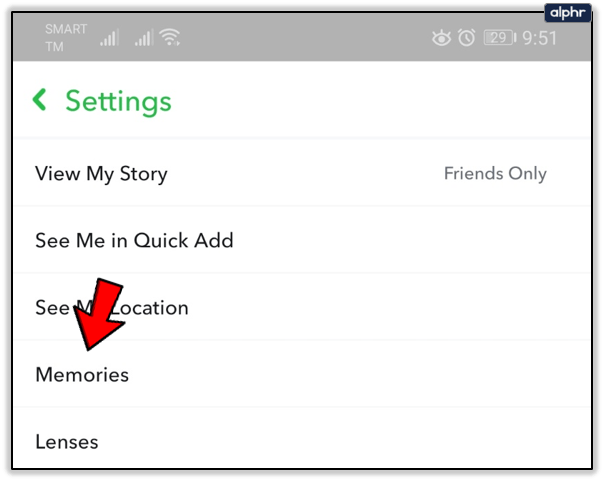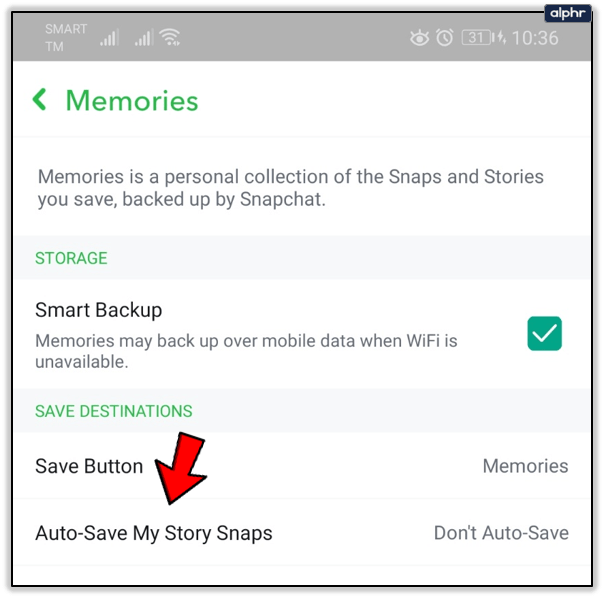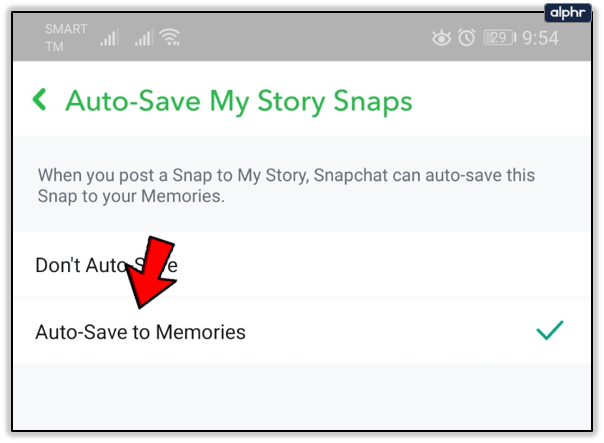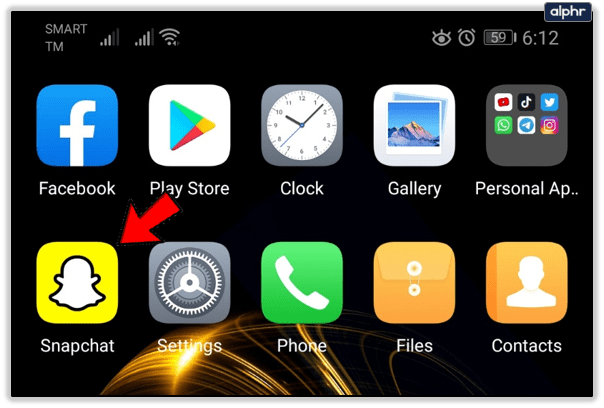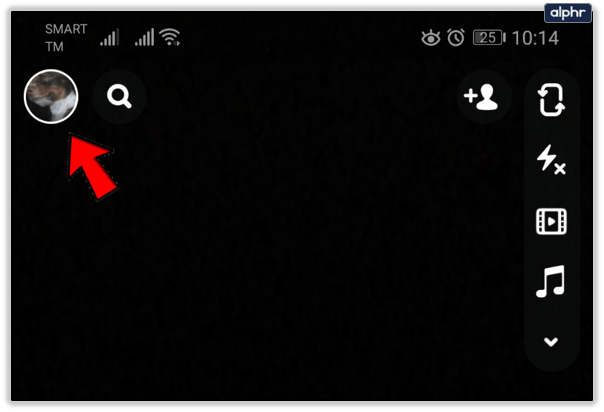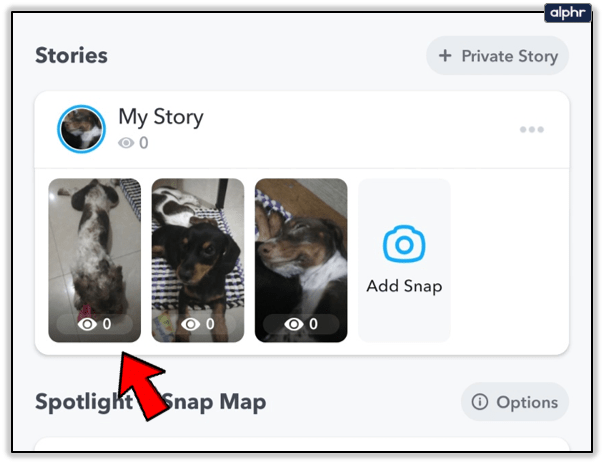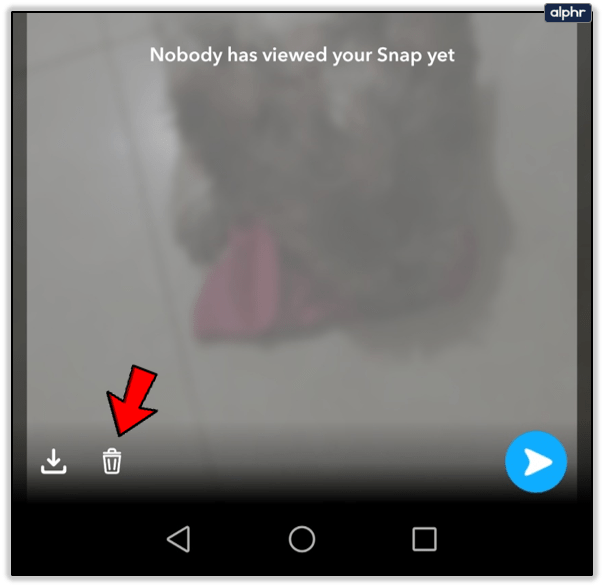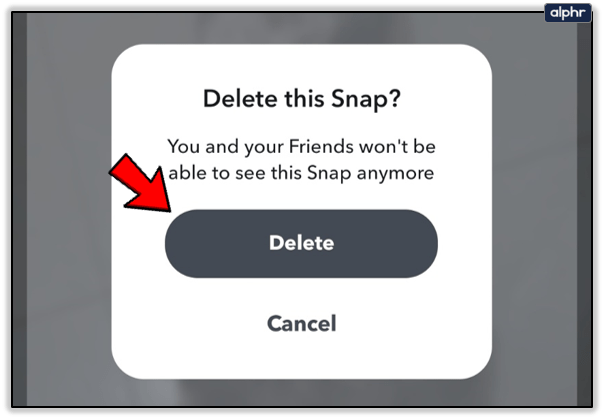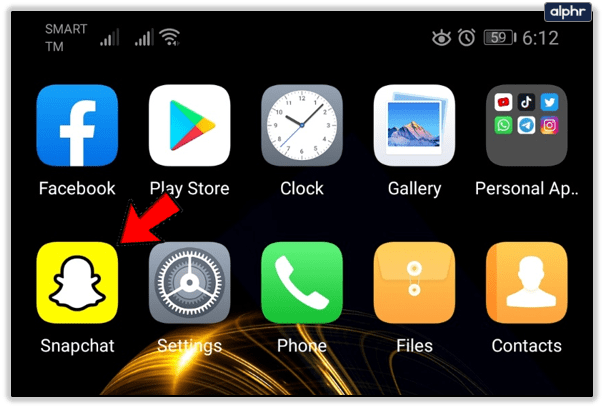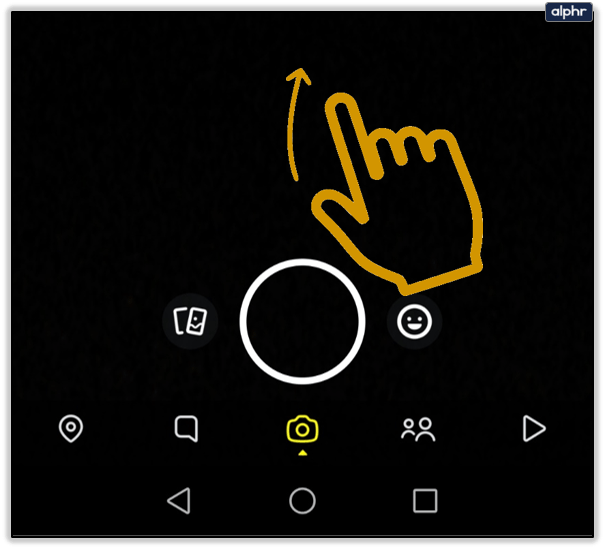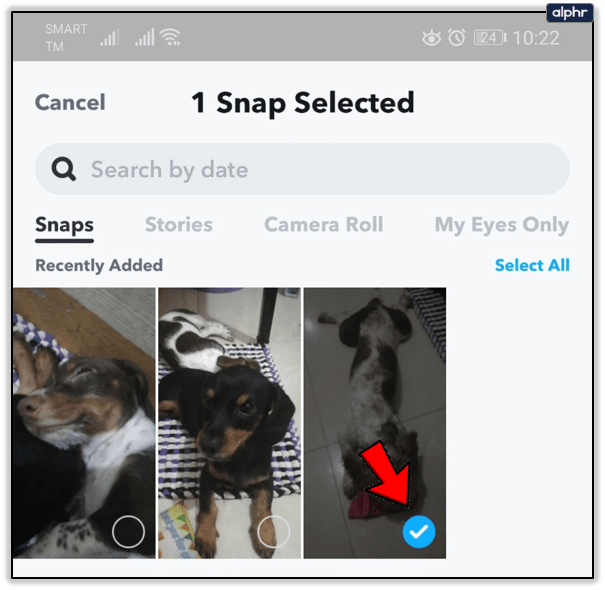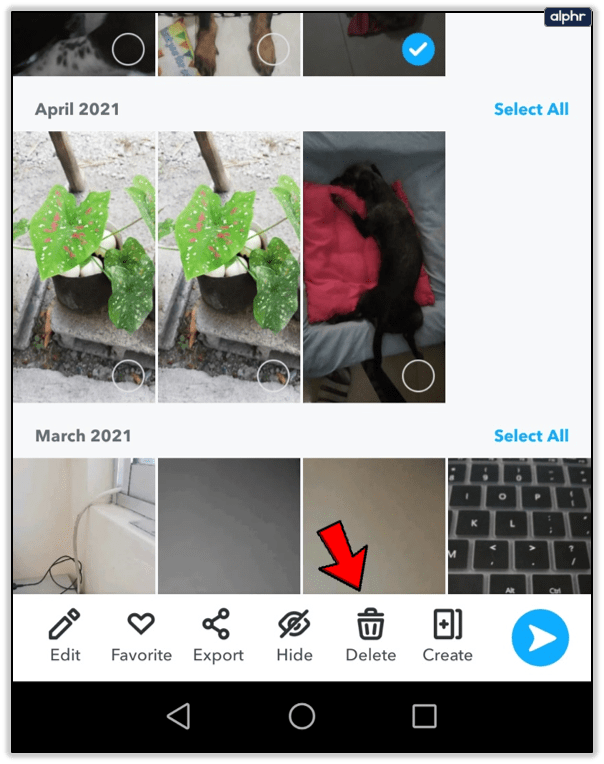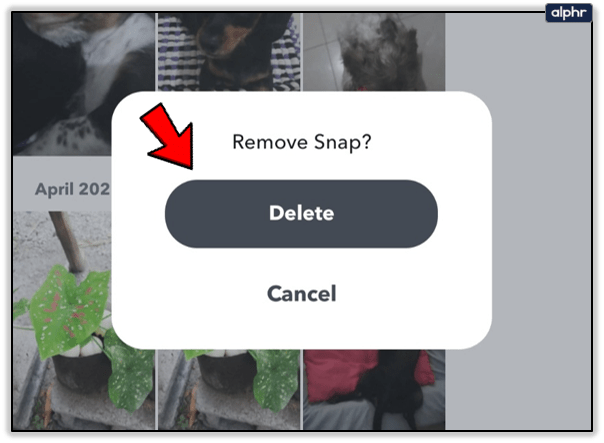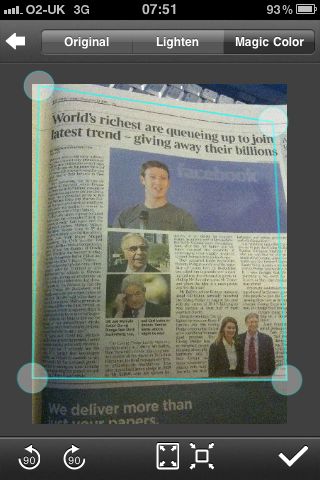Як автоматично зберігати історії Snapchat
Однією з найпопулярніших функцій Snapchat є Snapchat Story, де користувачі можуть публікувати свої знімки, які тривають 24 години. Люди зазвичай публікують фотографії їжі, домашніх тварин або фотографії зі своїх нічних виходів, і тимчасовий характер Snapchat Stories є великою частиною досвіду Snapchat. Однак багато знімків варто зберегти.

Ця стаття покаже вам, як ви можете легко налаштувати свою програму Snapchat на автоматичне збереження ваших історій Snapchat.
Автоматичне збереження історій Snapchat на вашому смартфоні
Само собою зрозуміло, що ви можете зберегти всі свої історії Snapchat вручну. Ви можете завантажити їх через саму програму або просто зробити звичайний знімок екрана після того, як ви їх опублікуєте.
Але це можна легко забути, і набагато зручніше, якщо ваші історії завантажуються автоматично, щойно ви їх публікуєте. На щастя, Snapchat включив функцію, яка дозволяє всім користувачам робити це.
Ось як ви можете використовувати свою програму Snapchat для автоматичного збереження ваших історій:
- Відкрийте програму Snapchat
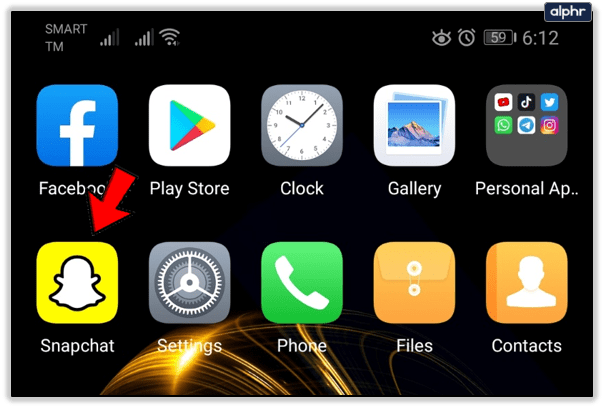
- Виберіть значок свого профілю у верхньому лівому куті екрана
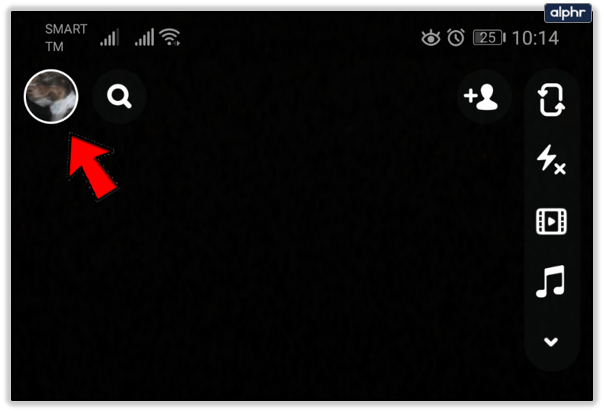
- Торкніться значка шестерні
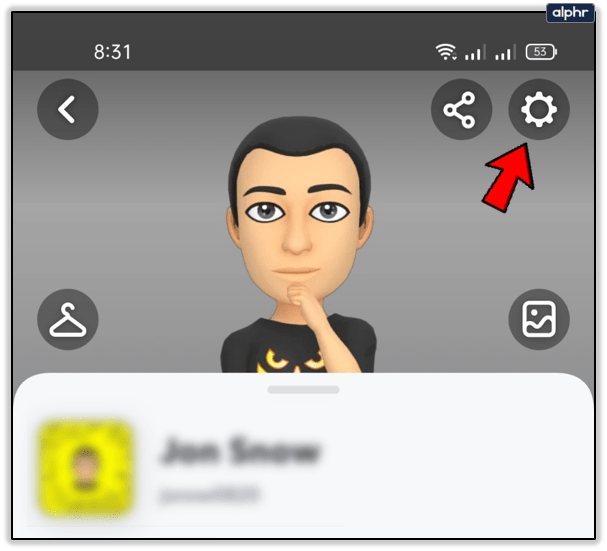
- Виберіть «Спогади» у відображеному меню параметрів, яке знаходиться під сповіщеннями
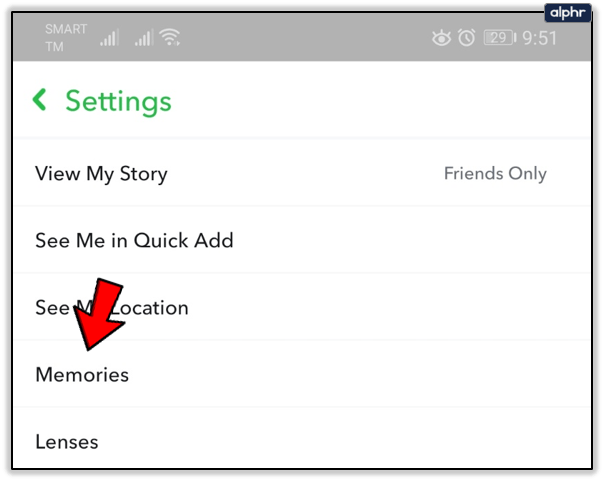
- Торкніться опції «Автоматичне збереження знімків моєї історії».
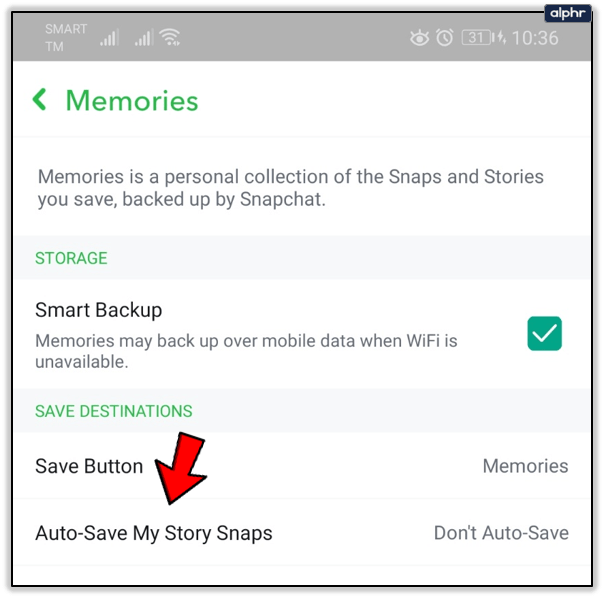
- Виберіть «Автозбереження в пам’яті».
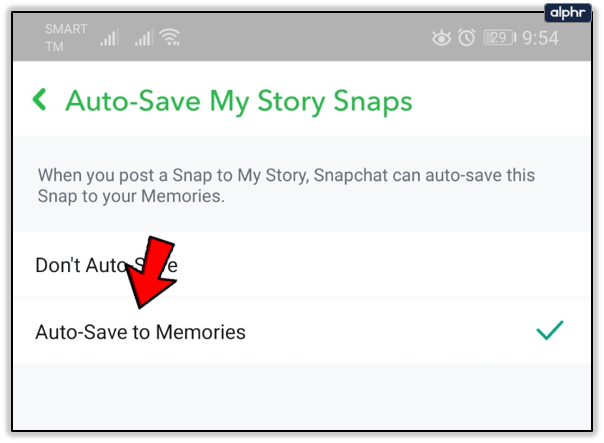
Якщо ви хочете зберегти свої історії Snapchat на своєму смартфоні, ваша робота ще не закінчена – вам також потрібно натиснути кнопку «Зберегти», розташовану під вкладкою «ЗБЕРЕГТИ МІСЦІ».

Звідти виберіть, де ви хочете, щоб ваші історії Snapchat автоматично зберігалися. Ви можете вибрати Спогади, Фотоплівка або обидва.

Snapchat Memories — це функція, яка дозволяє користувачам зберігати свої фотографії та відео на потім. Це в основному працює як функція архіву історій Instagram, що означає, що ви зможете переглядати свої попередні знімки, коли захочете з програми. Ви також можете надіслати ці знімки або завантажити їх пізніше з Memories.
Найкраще вибрати «Спогади та фотоплівка», оскільки це збереже ваші знімки як у додатку, так і на телефоні, і ви зможете переглядати або надсилати їх коли завгодно. Але якщо ви хочете зберегти свої сюжетні знімки лише на своєму смартфоні, виберіть «Лише фотознімок». Очевидно, це займе місце на вашому пристрої.
Видалення знімків із історії Snapchat
Збереження Snapchat Stories корисно з багатьох причин, але іноді замість цього ви хочете видалити деякі з них. Незалежно від того, чи опублікували ви неправильну фотографію чи передумали після завантаження історії, вам потрібно знати, як її видалити.
Наведені нижче кроки покажуть вам, як ви можете легко зняти свою Story Snap:
- Відкрийте програму Snapchat
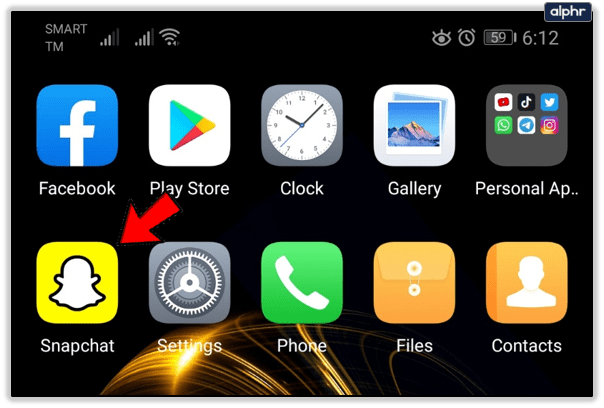
- Торкніться значка свого профілю у верхньому лівому куті екрана камери – це відкриє сторінку Історії
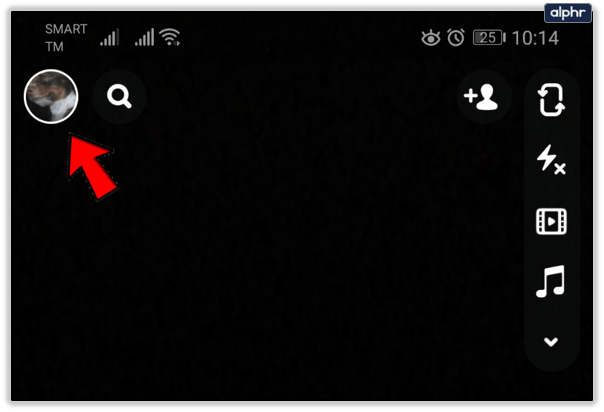
- Знайдіть знімок, який ви хочете видалити зі своєї історії Snapchat, і натисніть на нього
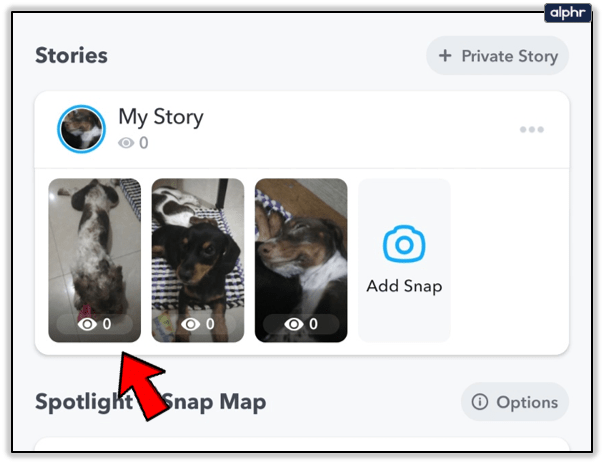
- Проведіть пальцем вгору, а потім торкніться значка кошика, який розташований у нижньому лівому куті екрана
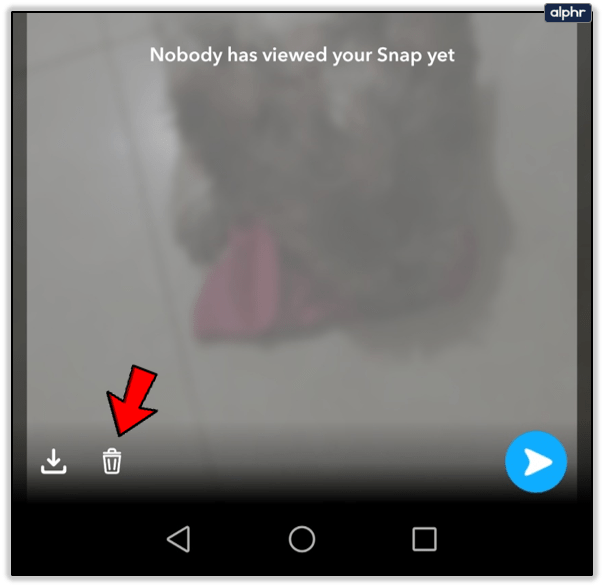
- У спливаючому вікні натисніть Видалити
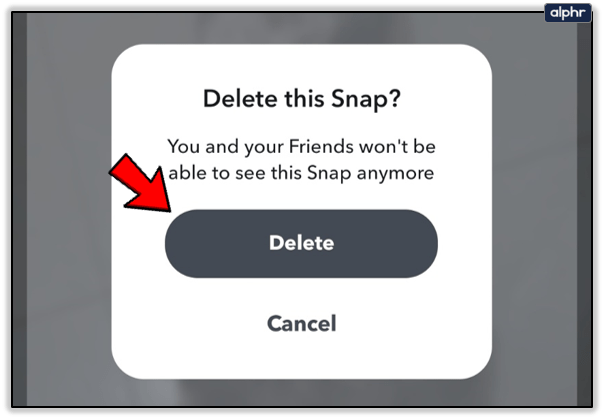
Якщо ви хочете зберегти Snap перед його видаленням, все, що вам потрібно зробити, це натиснути опцію Зберегти. Цей параметр розташований поруч із значком кошика.
Щоб повністю видалити знімок зі своїх спогадів, ось що потрібно зробити:
- Відкрийте Snapchat
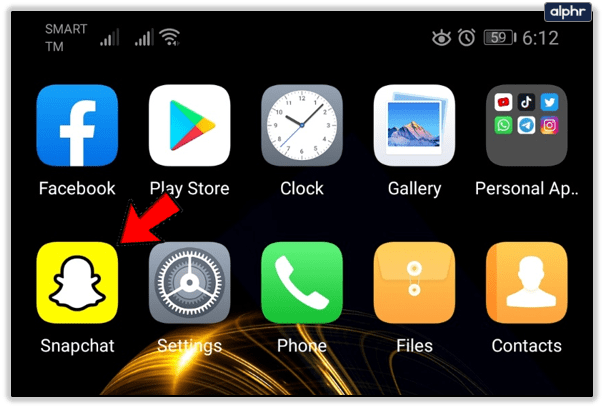
- Проведіть пальцем вгору по екрану камери – відкриється сторінка «Спогади».
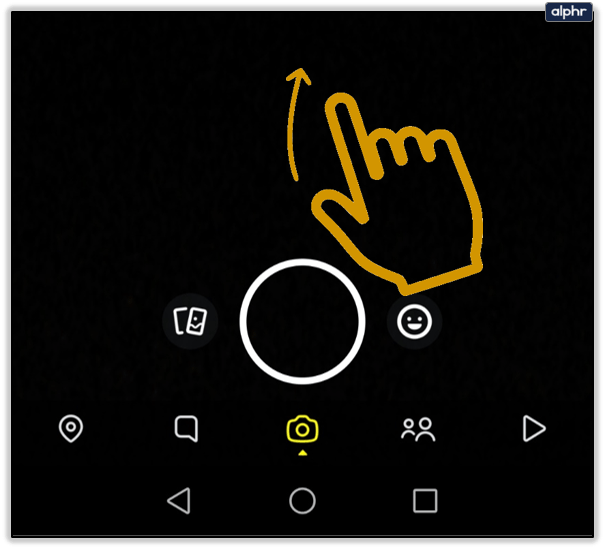
- Знайдіть історію, яку потрібно видалити, і утримуйте її, щоб вибрати.
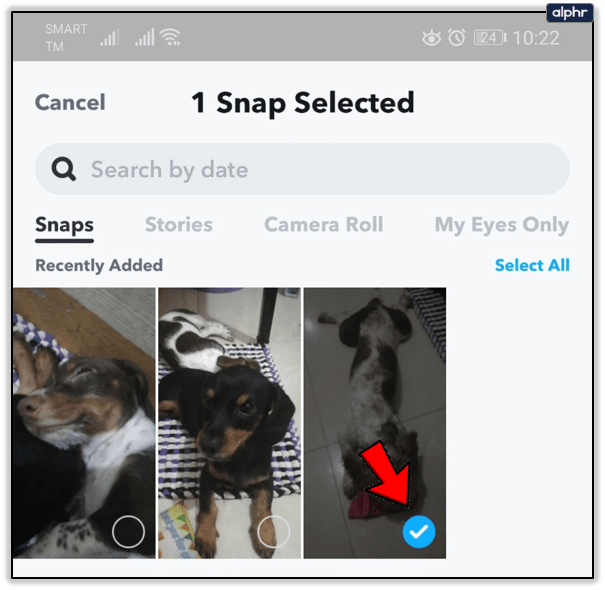
- Виберіть піктограму кошика, яка з’явиться внизу екрана
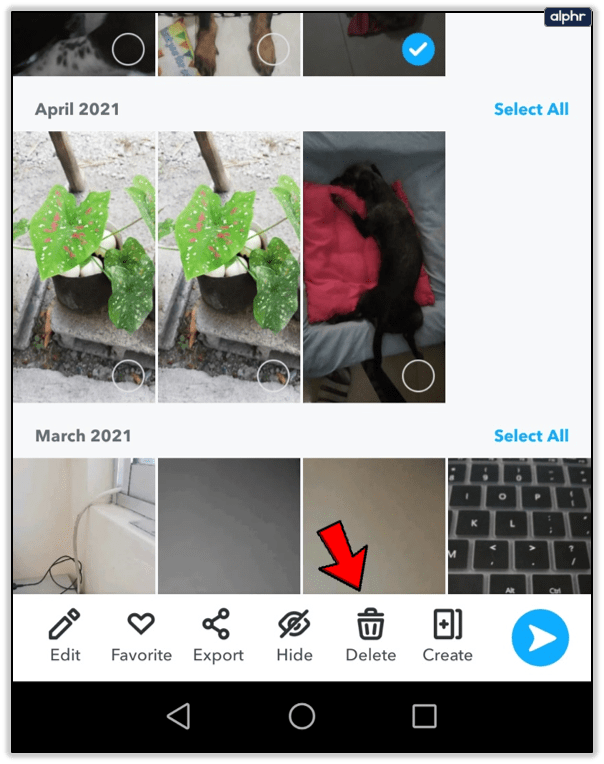
- У спливаючому вікні натисніть Видалити
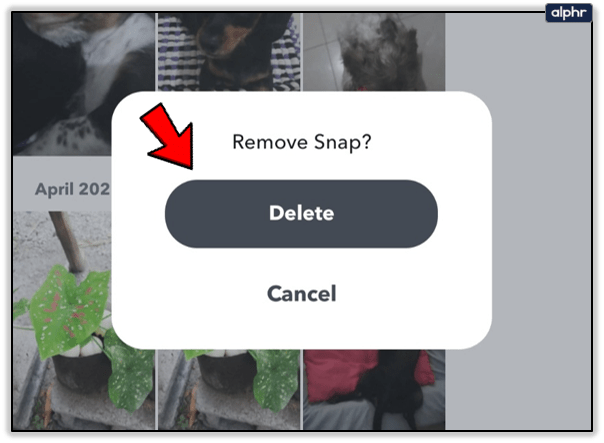
Після того, як ви виконаєте останній крок, ваш Snap буде повністю видалено з ваших спогадів Snapchat.
Як користувачу Snapchat вам потрібно знати, що ви не можете видалити Snap, надіславши його. З лютого 2017 року ви не можете видалити надіслані знімки, навіть якщо видалите свій обліковий запис Snapchat. Пам’ятаючи про це, будьте обережні з тим, кому ви надсилаєте свої знімки та що ви вирішите опублікувати.
Насолоджуйтесь фотографуванням
Snapchat стає набагато цікавішим у використанні, якщо ви знаєте, як використовувати всі функції, які він пропонує.
Оскільки Snapchat завжди додає щось нове в свої нові оновлення, переконайтеся, що ви завжди в курсі їх програмного забезпечення. Ви не пропустите нові цікаві функції.